android下vulkan与opengles纹理互通
先放demo源码地址:https://github.com/xxxzhou/aoce 06_mediaplayer
效果图:

主要几个点:
- 用ffmpeg打开rtmp流。
- 使用vulkan Compute shader处理yuv420P/yuv422P数据格式成rgba.
- 初始化android surface为vulkan的交换链,把如上结果复制到交换链上显示。
- 如果是opengles surface,如何不通过CPU直接把数据从vulkan复制到opengles里。
这个demo主要是为了验证用vulkan做GPGPU处理后,能输出到vulkan/opengles纹理,后续有可能的话,明年下半年业余时间在这项目用vulkan Compute shader移植GPUImage学习下,设计的运行平台是window/android,你可以在window平台用vscode(安装相应cmake/C++插件)运行查看调试过程,也可以用android studio打开里面的android文件夹,运行06_mediaplayer查看对应如上效果。
集成ffmpeg
window平台自己编译后放入aoce/thirdparty/ffmpeg/x64中,android 我直接用的这位同学编译好的https://github.com/xufuji456/FFmpegAndroid,你也可以在https://github.com/xxxzhou/aoce_thirdparty下载我整理好的。
如下目录放置就好。
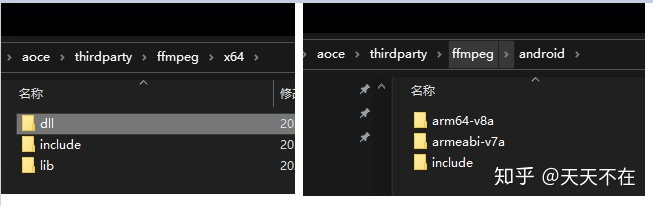
cmake里填写好相关window/android平台逻辑以后,你可以选择在window端直接用vscode,也可以用MVS打开cmake生成的sln文件,用android studio打开android文件夹,自动Sync gradle引用cmake并编译好相关C++项目。
相应ffmpeg播放器FMediaPlayer的实现我参照了android下的MediaPlayer的接口设计,主要是prepare这个接口让我意识到我在oeip不合理的地方,按照android下的MediaPlayer的接口重新实现了下ffmpeg里播放实现,现在只是简单走了下流程,后期还需要设计各个状态的转化。
用vulkan的Compute shader做GPGPU计算
这个是我在 Vulkan在Android使用Compute shader 就准备做的事,设想是用有序无环图来构建GPU计算流程,这个demo也算是简单验证下这个流程,后续会验证设计的多输入输出部分,如下构建。
// 生成一张执行图
vkGraph = AoceManager::Get().getPipeGraphFactory(gpuType)->createGraph();
auto *layerFactory = AoceManager::Get().getLayerFactory(gpuType);
inputLayer = layerFactory->crateInput();
outputLayer = layerFactory->createOutput();
// 输出GPU数据
outputLayer->updateParamet({false, true});
yuv2rgbLayer = layerFactory->createYUV2RGBA();
// 生成图
vkGraph->addNode(inputLayer)->addNode(yuv2rgbLayer)->addNode(outputLayer);
其中yuv2rgbLayer现在完成了nv12/yuv420P/yuy422P/yuyvI这些常见格式的解析,贴一段yuv420P的代码,CS代码需要配合线程组的划分来看,大家可以在github查看完整流程,YUV转换的代码主要注意尽量不要多个线程同时读或者写某个地址就好。
void yuv420p(){
ivec2 uv = ivec2(gl_GlobalInvocationID.xy);
ivec2 size = imageSize(outTex);
if(uv.x >= size.x/2 || uv.y >= size.y/2){
return;
}
ivec2 nuv = u12u2(u22u1(uv.xy, size.x/2), size.x);
ivec2 uindex = nuv + ivec2(0,size.y);
ivec2 vindex = nuv + ivec2(0,size.y*5/4);
float y1 = imageLoad(inTex,ivec2(uv.x*2,uv.y*2)).r;
float y2 = imageLoad(inTex,ivec2(uv.x*2+1,uv.y*2)).r;
float y3 = imageLoad(inTex,ivec2(uv.x*2,uv.y*2+1)).r;
float y4 = imageLoad(inTex,ivec2(uv.x*2+1,uv.y*2+1)).r;
float u = imageLoad(inTex,uindex.xy).r -0.5f;
float v = imageLoad(inTex,vindex.xy).r -0.5f;
vec4 rgba1 = yuv2Rgb(y1,u,v,1.f);
vec4 rgba2 = yuv2Rgb(y2,u,v,1.f);
vec4 rgba3 = yuv2Rgb(y3,u,v,1.f);
vec4 rgba4 = yuv2Rgb(y4,u,v,1.f);
imageStore(outTex, ivec2(uv.x*2,uv.y*2),rgba1);
imageStore(outTex, ivec2(uv.x*2+1,uv.y*2),rgba2);
imageStore(outTex, ivec2(uv.x*2,uv.y*2+1),rgba3);
imageStore(outTex, ivec2(uv.x*2+1,uv.y*2+1),rgba4);
}
用vulkan显示
Vulkan在Android使用Compute shader 里面,我使用native window完成vulkan展示与显示,但是很多时候,窗口并不是特定的,这个项目的设计目标之一也是无窗口使用Vulkan的Compute shader完成图像处理,后续高效支持对接android UI/UE4/Unity3d/window UI SDK都方便。
在这,我们需要查看运行结果,在这我们换种方式,不用native window,不然方便的android UI都不能用了,在native window的实现方式中,我们知道vulkan 交换链只需要ANativeWindow,相应的UI消息循环显示图像处理结果过程我们并不需要,通过查看 android图形框架指明了surface对应的C++类就是ANativeWindow,这样我们可以直接使用surface来完成vulkan 图像呈现工程,相关实现可以看vulkan模块下的vulkanwindow里的initsurface实现。
其中这个demo的window/andorid刷新部分有些不同,window利用本身主线程的窗口空闲时间,把ffmpeg解码线程上的数据经vulkan处理后复制到交换链当前显示图像中,而android本身的Surface没有找到GLSurfaceView.Renderer类似的onDrawFrame时机,所以在android vulkan中,处理与复制呈现给交换链全在ffmpeg解码线程上,不过android 下面的opengles显示又和window一样,主线程直接复制呈现,而ffmpeg解码线程用vulkan处理。
opengles显示
本来我想着用vulkan处理了,就能放弃opengl相关,但是至少现在还不现实,android端本身图像APP,以及对应android上的UE4/Unity3D,opengl es可能是更成熟的选择。
如何把vulkan的计算结果直接复制给opengles,通过文档 android文档AHardwareBuffer 其中有句话AHardwareBuffers可以绑定到EGL/OpenGL和Vulkan原语,通过相应提示用法VK_ANDROID_external_memory_android_hardware_buffer扩展/eglGetNativeClientBufferANDROID,我们继续搜索,查找到 google vulkantest 这里有段源码,详细说明了如何把vulkan里的vkImage绑定到AHardwareBuffer上,opengles部分根据eglGetNativeClientBufferANDROID查找到如何把AHardwareBuffer绑定到对应的opengles纹理上,这样我们通过vkImage-AHardwareBuffer-opengl texture的绑定,对应其封装在aoce_vulkan模块的hardwareImage类中。
AHardwareBuffer后续还可以继续挖,android原生平台提供的多媒体相关的SDK如摄像机,MediaPlay等都有AHardwareBuffer的身影,后续可以尝试直接把相关绑定到vulkan加快运算。
本人android开发并不熟悉,欢迎大家指正其中错误的地方。



